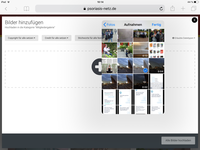
Manchmal sind Funktionen auch in der besten Software eben nicht selbsterklärend. Deshalb hier eine Anleitung, wie ein Bild oder ein Video in die Galerie hochgeladen wird – beispielhaft am Tablet.
Schritt 1
So sieht es aus, wenn du die Galerie aufrufst. Du tippst dann auf "Bild hinzufügen".
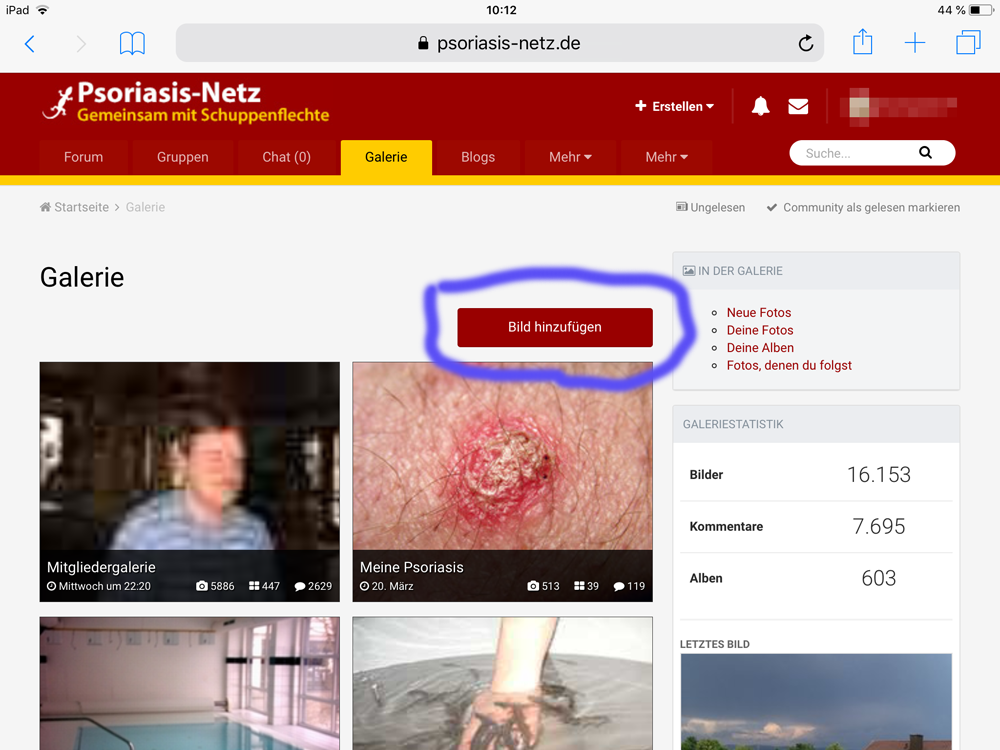
Schritt 2
Nun wählst du eine Kategorie aus.
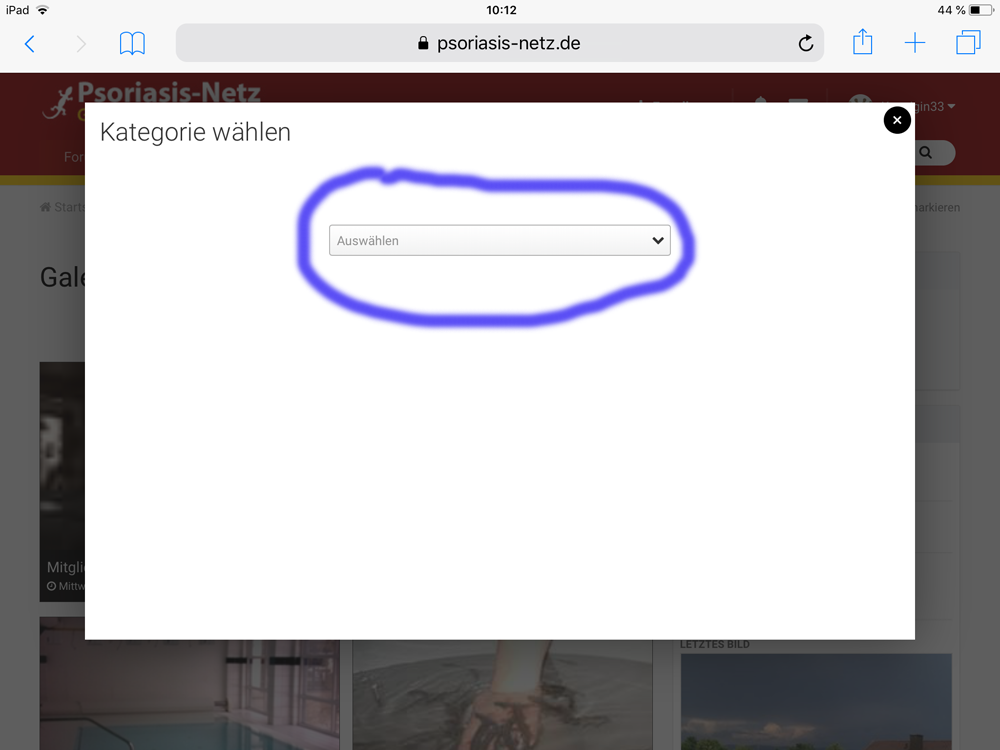
Schritt 3
Tippe auf eine der Kategorien oder, wenn du es einfach nur zeigen willst, ohne lange drüber nachzudenken: Tippe auf das Wort "Mitgliedergalerie".
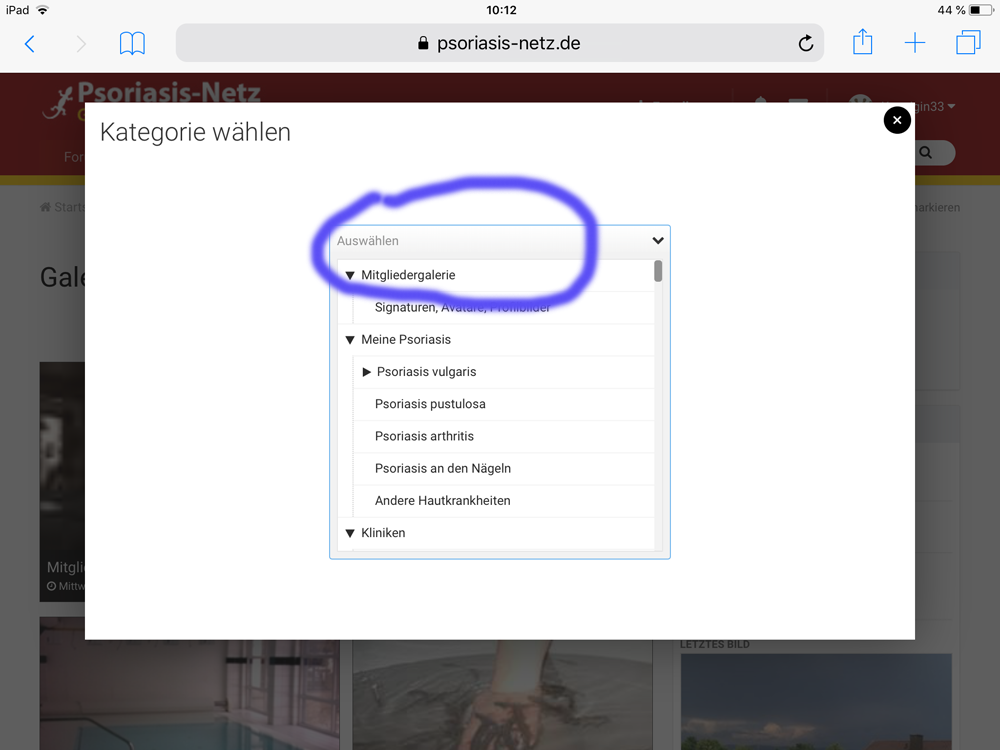
Schritt 4
- Du hast in deiner Mitgliedergalerie schon Alben eingerichtet – wie ich zum Beispiel "Frühling", "Sommer"...? Dann tippst du auf den untersten Button.
- Du willst ein neues Album erstellen? Tippe auf den zweiten Button.
- Du willst einfach nur ein Bild hochladen und hast keine Lust auf weitere Optionen? Tippe auf den ersten Button.
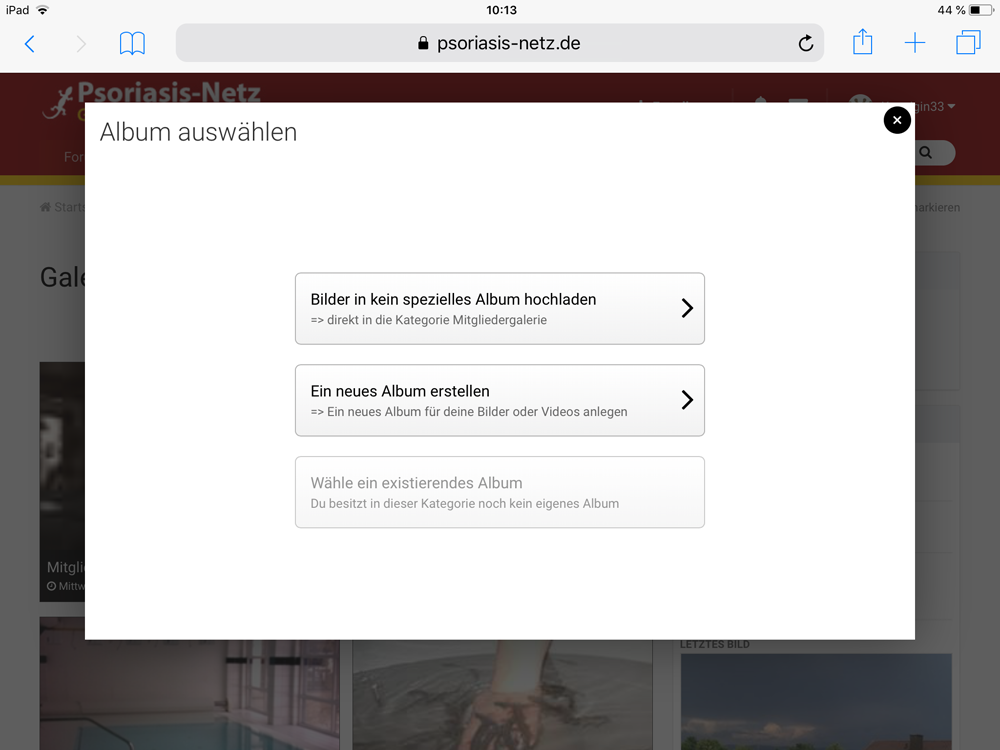
Schritt 5
Hier musst du nichts groß entscheiden, das Plus ist ziemlich eindeutig, oder?
Wenn nicht: Tipp drauf und es öffnet sich ein weiterer Dialog.
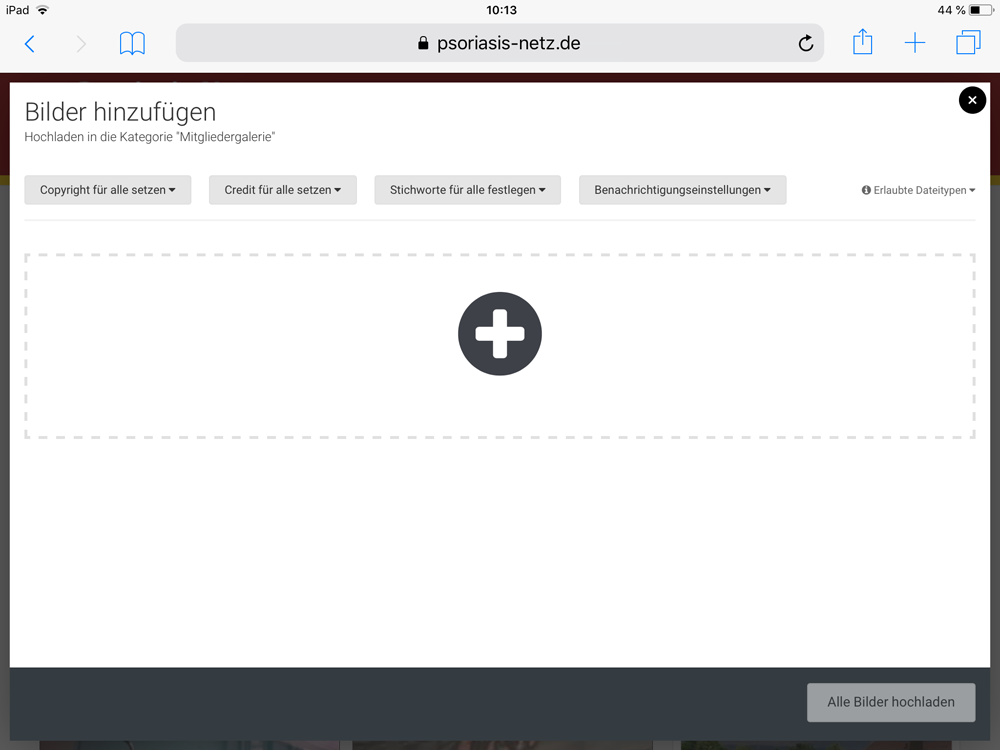
Schritt 6
- Du willst ein Bild oder ein Video aufnehmen? Tippe auf die erste Zeile.
- Du hast das Bild oder Video schon gemacht und in deinen Fotoalben auf dem Gerät? Tippe auf die zweite Zeile.
- Du hast das Bild irgendwo auf dem Rechner abgespeichert? Tippe auf "Durchsuchen".
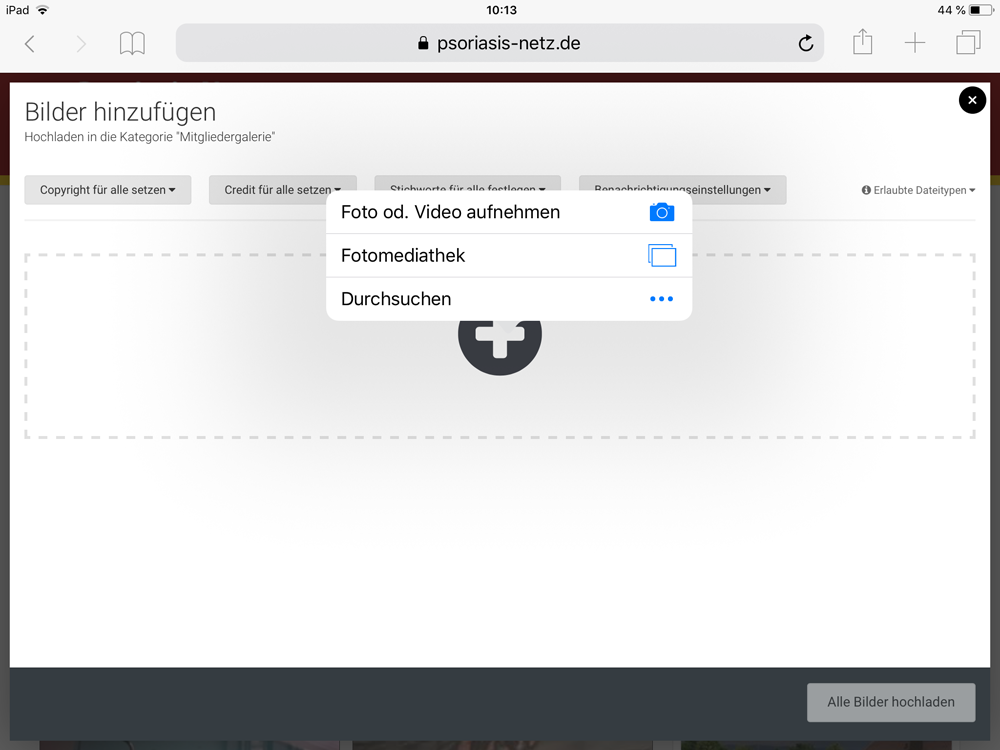
Schritt 7
Tippe auf das Bild oder Video, das du hochladen willst.
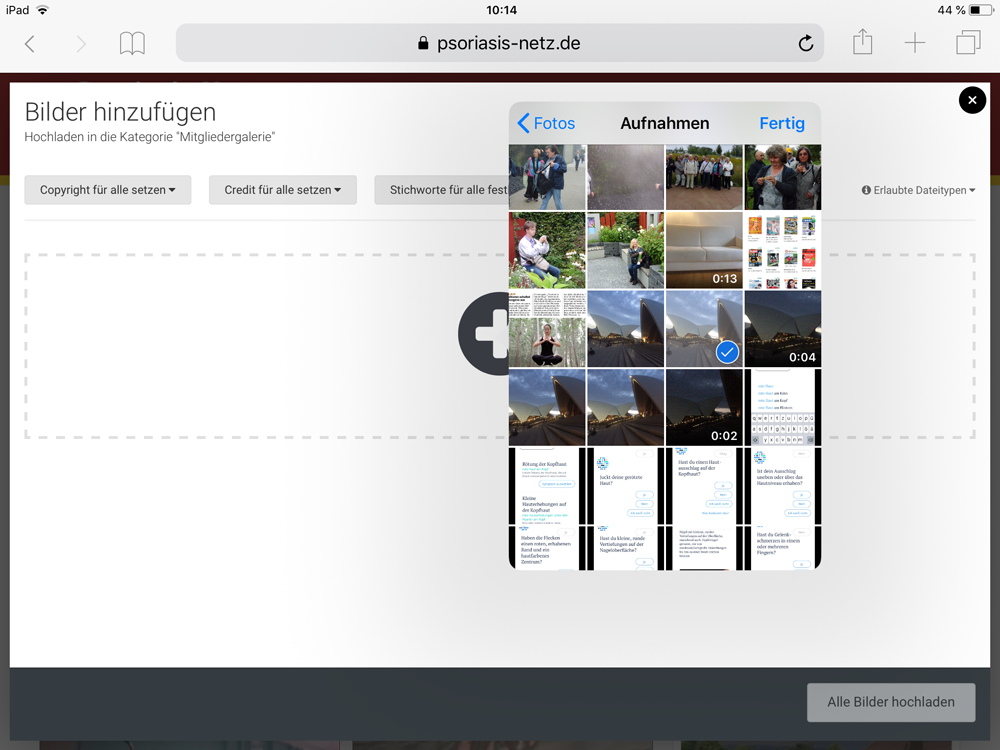
Schritt 8
Dieser Schritt ist nicht ganz so leicht zu erkennen: Tippe jetzt auf das Bild, das du eben ausgewählt hast. Daraufhin kannst du rechts die Bildüberschrift und eine Beschreibung eintragen oder bearbeiten.
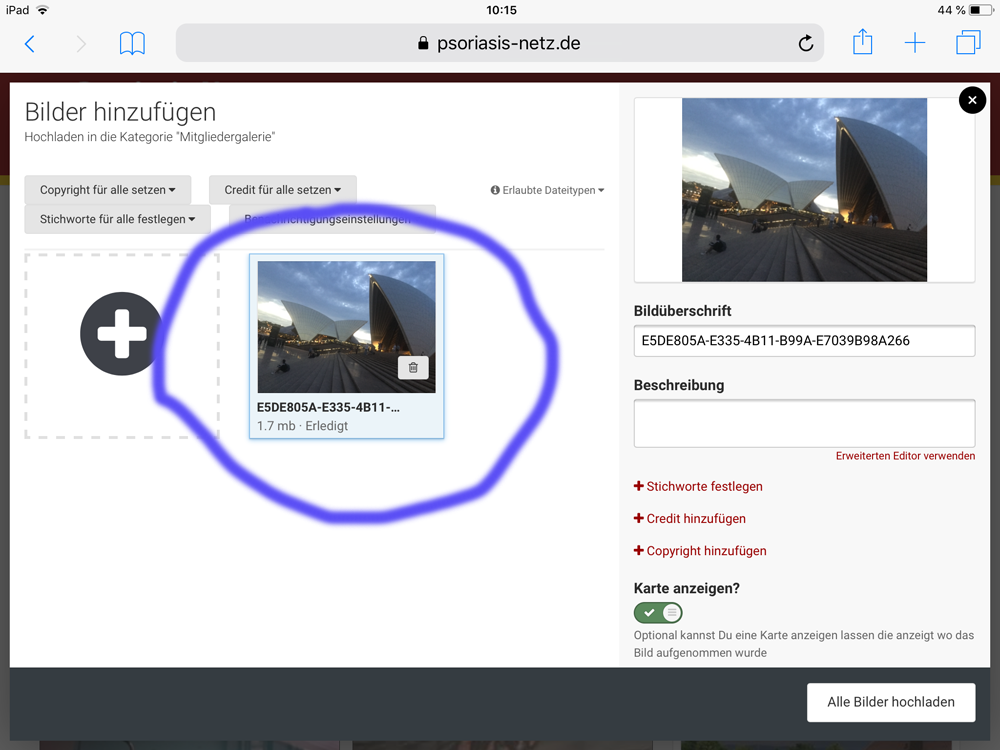
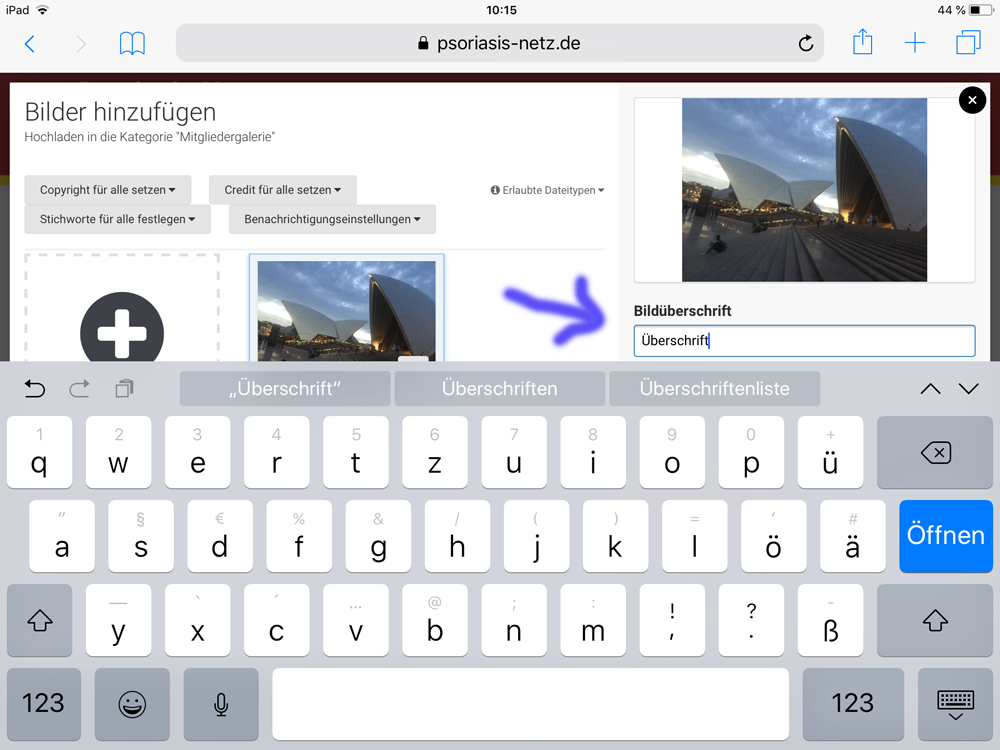
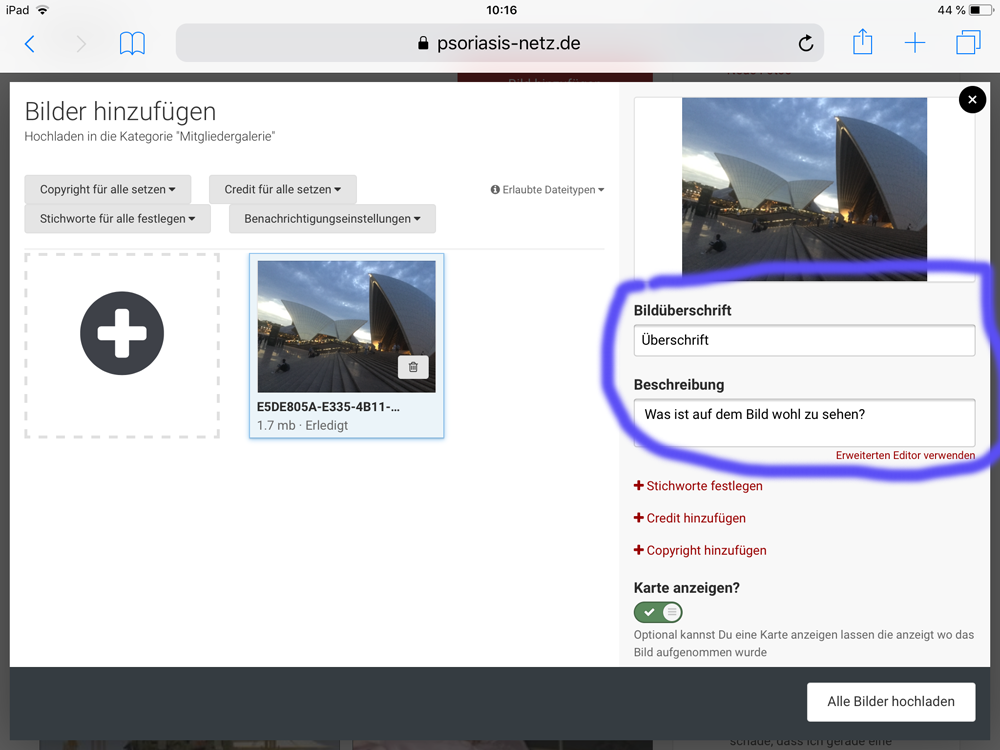
Schritt 9
Tippe jetzt noch auf "Alle Bilder hochladen" – und das Bild oder das Video sollten in der Galerie sein.



Empfohlene Kommentare
Keine Kommentare vorhanden
Erstelle ein Benutzerkonto oder melde dich an, um zu kommentieren
Du musst ein Benutzerkonto haben, um einen Kommentar verfassen zu können
Benutzerkonto erstellen
Neues Benutzerkonto für unsere Community erstellen. Es ist einfach!
Neues Benutzerkonto erstellenAnmelden
Du hast bereits ein Benutzerkonto? Melde dich hier an.
Jetzt anmelden